本页面主要包含Unity2022系列各版本的原始下载地址.
最新更新时间:2025/03/08;
macOS下Adobe全家桶软件各版本安装包下载方法
Adobe的版本号与年份看不出直接的对应关系,就像Photoshop 2022版的版本号是23.4.2,不过它不重要,本来我是要找2021版本的AE或者PS下载,从其官网下载了Adobe Creative Cloud,结果里面只有最新版的APP下载,不能选择旧版本APP安装,但在官网的帮助页面描述是可以选择不同版本的APP进行安装的.也尝试搜寻旧版的Adobe Creative Cloud安装,也并没有找到ACC的旧版.
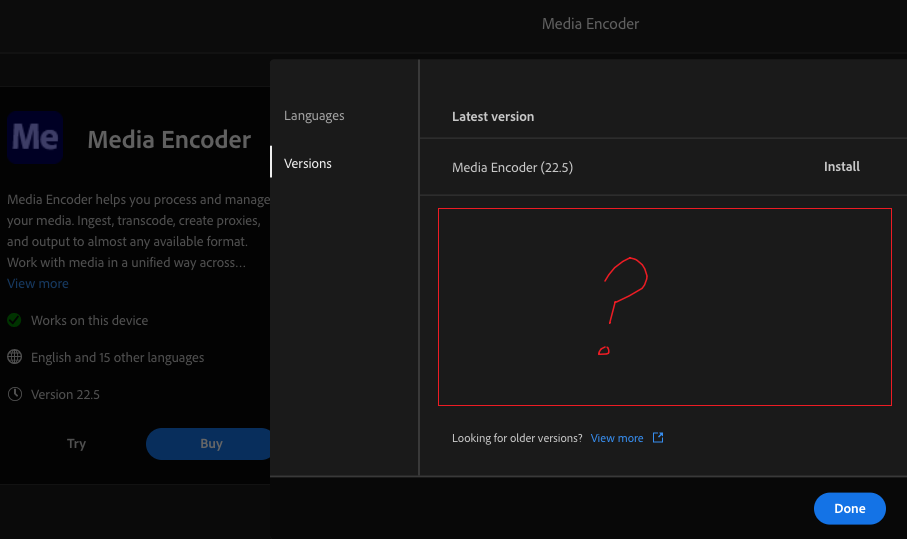
经过搜寻,找到了从官网获取各个软件各版本安装包的方法,首先去下载命令行脚本文件,https://github.com/Drovosek01/adobe-packager,在用该脚本前要先安装Adobe Creative Cloud,ACC就比较好下载安装了,官网主推的,它就是Adobe全家桶的安装器和订阅器.有它所有Adobe的软件都可以安装和够买.
继续阅读在macOS 10.15 Catalina 上控制电池充电限值
苹果本子的电源管理我认为不应该有明显瑕疵的,但我日常用的macbook本子经历了几次电池鼓包,苹果售后天才吧说不要长时间连接电源使用.通过网上查阅资料,了解到锂电保持在40~80%(相关链接[1][2][3])的电量使用是对电池寿命帮助最大的,虽然不知道还会不会引起电池肿胀,但至少对于全天连接电源使用来说看起来应该有些作用.苹果公司在最新的系统中有对电池充电进行上限值的优化,iPhone也有相似的选项(充至80%后暂缓充电).网上也有第三方软件提供电池充电优化,但是限制了系统版本,要macOS 11 Big Sur及以上.
经过查找,终于找到10.15系统可用的方法,在如下电脑上实测通过:
Macbook Pro 2010
Macbook Pro 2012
Macbook Pro 2015
macOS下的ffmpeg批处理脚本命令
首先夸奖ffmpeg程序是真的棒.通过命令行可以轻松转换音视频格式,对于多个文件批量转换略繁琐,所以写了该批处理脚本命令,并push在github仓库(https://github.com/huaikitty/ffmpegBatchConvert.git).
也可从此下载command文件:
ffmpegBatchConvert 批量转换脚本命令
- 用于在macOS系统下调用ffmpeg工具批量转换音视频文件.
- 如批量将某目录下所有avi文件转为mp4格式.
- 如批量将某目录下所有flac文件转为mp3格式.
UE4人称控制器中相机俯仰角限定方法
在UE编辑器中,要给预设的人称控制器模板(ThirdPersonCharacter或FirstPersonCharacter)加相机俯仰角(Pitch)的限定是比较容易的.模板中使用了AddControllerPitchInput 节点来操纵控制器相机的俯仰角.我们不需要在此做判断限制俯仰角.
我们可以使用SetViewPitchMax和SetViewPitchMin这两个节点来设定相机俯仰角的最大值和最小值,它们归属于PlayerCameraManager,如下图在BeginPlay时设置俯仰角即可实现俯仰角的限定.
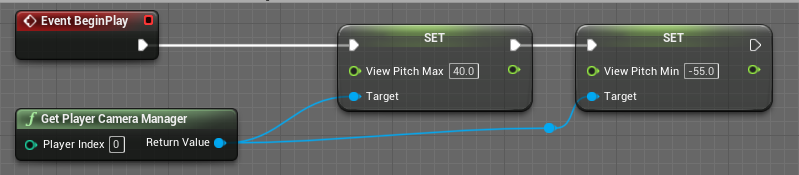
默认情况下俯仰角的最大值为89.9度和最小值为-89.9度.
在PlayerCameraManager中还有两个比较省时省力的节点,其中StartCameraFade节点可以用来做画面的淡入淡出效果.StartCameraShake节点可以用来做相机的颤动效果.简单易用.
今天就写到这里,回见!
部署Unity的WebGL到CentOS服务器
Unity越来越好了,新建项目切换到WebGL目标平台后使用缺省设置编译出的文件就可以用于服务器部署了(https://docs.unity.cn/cn/current/Manual/webgl-building.html).这次我使用了Unity 2021.3.2f1 macOS版,编译后会有如下结构的文件:

使用Unity Accelerator加速你的团队
Unity加速器可以通过将项目更新的等待时间减少90%,来帮助你的团队进行更快地迭代。
没有人喜欢等待,无论是你的咖啡机正在酿造美味的咖啡(老实说,要等很久),或者你的本地项目下载了最新的源代码,又或者Unity编辑器第一次加载这些新的更改。虽然我们不能为加速咖啡冲泡做些什么,但Unity Accelerator可以显著地改善你的下载体验和加载源代码更改的时间,毕竟这是每个Unity Developer工作流的核心。
Unity Accelerator是一个本地网络代理和缓存服务,它为两种主要场景(Asset管线导入和通过协作下载源代码)加快了迭代时间。这种改进的工作流将大大减少等待常规阻碍程序的时间,使你和你的团队回去做重要的工作,创作!
继续阅读macOS下Quicktime视频播放黑屏的解决
macOS下的Quicktime现在功能还是蛮不错的,日常录屏,简单裁切视频我都使用它来完成.常见格式用它播放基本也没什么问题,先说说我日常转换视频格式的方法和推荐的播放器.
播放器目前比较推荐的是IINA和VLC,这两个都是免费软件.
IINA是基于mpv衍生开发的,官网为https://www.iina.io,从其github(https://github.com/iina/iina)页面可以下载到最新的版本(官网下载版本更新的不太及时,当前最新版本为v1.2.0).
VLC的官网为https://www.videolan.org,它与IINA同样对不同视频格式兼容性很强,我个人比较喜欢IINA的界面,而VLC有个视频转换功能是这次修正黑屏视频要用到的.
继续阅读